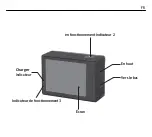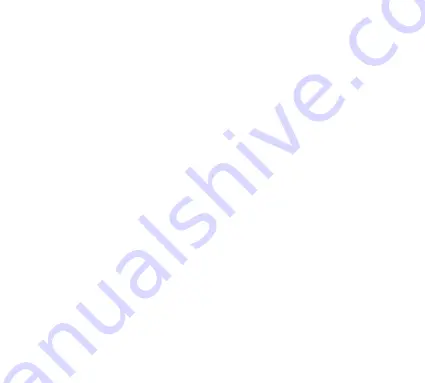
FR
6.
WiFi Control
Avant d'utiliser la fonction WiFi Control, installez l'application
iSmart DV
sur votre smartphone ou
tablette PC. Après avoir allumé l'appareil photo, appuyez sur le bouton WiFi pendant 2 secondes et allumez /
éteignez la fonction Wi-Fi. Si WiFi est activé, le symbole WiFi s'affiche à l'écran. Si le WiFi est activé, la
caméra réinitialise. L'icône WiFi devient verte après la réinitialisation et l'attente de 5 secondes (cela
indique que le WiFi peut être connecté normalement maintenant).
Ouvrez la connexion Wi-Fi sur votre téléphone mobile pour rechercher l'appareil photo: GOXTREME à
partir des réseaux sans fil disponibles. (Mot de passe 1234567890).
3. Démarrez le logiciel
iSmart DV
.
7.
Comment enregistrer des vidéos et configurer le réglage d'enregistrement
7-1. Enregistrement video
Passez en mode d'enregistrement et il y aura une icône dans le coin supérieur gauche de l'écran.
Appuyez sur OK pour commencer l'enregistrement et l'icône commence à clignoter. Appuyez de nouveau
sur "OK" pour arrêter l'enregistrement et l'icône disparaît.
7-2. Photo Shooting & Setting
Allumez l'appareil photo et appuyez sur "Mode" pour sélectionner "Mode de prise de vue". L'icône dans
le coin supérieur gauche de l'écran montre que l'appareil photo est en mode de prise de vue. Appuyez sur
"OK" pour prendre des photos.
Summary of Contents for BLACk HAWK +
Page 1: ......
Page 4: ...EN Operating Indicator2 Charging Indicator Operating Indicator3 Up Down Screen ...
Page 5: ...EN Power Mode Waterproof Case Description Waterproof case lock OK WIFI Lens Up Down ...
Page 16: ...DE Betriebs Indikator 2 Auflade indikator Oben Unten Betriebsanzeige3 Bildschirm ...
Page 17: ...DE Power Modus Beschreibung des wasserdichten Gehäuses Verschluss OK WIFI Oben Linse Unten ...
Page 27: ...IT 8 Supporto Funzione di controllo remote il telecomando non è incluso ...
Page 29: ...IT Indicatore 2 ricarica Indicatore Su Giù Indicatore difunzionamento3 Schermo ...
Page 40: ...ES 8 ApoyoFuncióndecontrolremoto el control remoto no está incluido ...
Page 42: ...ES Operando Indicador 2 Indicador de carga Arriba Abajo Indicador de funcionamiento3 Pantalla ...
Page 53: ...PT 8 Suporteafunçãodecontrole remoto controle remoto não está incluído ...
Page 55: ...PT Operativo Indicador 2 Cargando Indicador Acima Baixa Indicador de operação3 Tela ...
Page 67: ...NL bedrijfs Indicator 2 Opladen Indicator omhoog naar beneden Bedieningsindicator3 Scherm ...
Page 91: ...CZ Provoz Ukazatel 2 Nabíjení Indikátor Nahoru Dolů Provozní indikátor3 Obrazovka ...
Page 92: ...CZ Vodotěsný zámekdveří OK WIFI Nahoru Objektiv Dolů Napájení režim ...
Page 103: ...GR Λειτουργικόc Aείκτηc2 Φόρτισ η είκτηc Πάνω Κάτω Ένδειξη λειτουργίαc3 Οθόνη ...
Page 104: ...GR Αδιάβροχη κλειδαριά πόρταc OK WIFI Πάν ω Φακόc Κάτω Ισχύc Λειτουργία ...
Page 115: ...HU 8 Támogatás Távirányító funkció a távirányító nincs benne ...
Page 117: ...HU üzemeltetési 2 mutató töltés indikátor fel le Működésimutató3 képernyő ...
Page 118: ...HU Vízálló tokLeírás Vízálló ajtózár OK WIFI fel lencse le Teljesítmény mód ...
Page 129: ...DA Operating Indikator 2 Opladning Indikator op ned Betjeningsindikator3 skærm ...
Page 130: ...DA Strøm tilstand Vandtæt Case Beskrivelse Vandtætdørlåse OK WIFI objektiv op ned ...
Page 141: ...SW Rörelse Indikator 2 laddning indikator upp ner Driftsindikator3 Screen ...
Page 142: ...SW Ström Läge Vattentät fallbeskrivning Vattentät falllucka OK WIFI upp Lens ner ...
Page 153: ...FI käyttö Indikaattori 2 Lataaminen osoitin ylös alas Käyttöindikaattori3 kuvaruutu ...
Page 154: ...FI Virta tila Vedenpitävä kotelon kuvaus Vedenpitävä kotelon lukitus OK WIFI ylös linssi alas ...
Page 165: ...NO Operating Indikator 2 lading indikator opp ned Driftsindikator3 Skjerm ...
Page 166: ...NO Strøm modus Vanntett Case Beskrivelse Vanntettdørlås OK WIFI opp linse ned ...
Page 177: ...SK prevádzkové Indikátor 2 nabíjanie indikátor hore nadol Indikátor prevádzky3 plátno ...
Page 178: ...SK Napájanie režim Popis vodotesného puzdra Vodotesný zámokdverí OK WIFI hore šošovka nadol ...
Page 187: ......